ps转cdr怎么操作?发布时间:2021年06月24日 18:23
如今的软件发展迅速,都可以做到互相转换和使用,不同的格式也可以相互查看,今天我们就要接触一下ps转cdr的具体方法,ps文件是不能直接转换成cdr的文件的,所以我们需要借助一些方法使ps转cdr变得简单,使用率更高。好了,话不多说,让我们开始学习吧!感兴趣的同学一起里看下吧!
步骤如下:
1.打开ps软件,点击首页上方的文件,找到一个需要转换的cdr文件。然后点击文件进行存储操作。
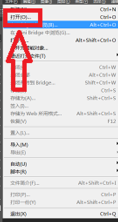
2.在弹出的对话框中,将格式改为tiff,然后点击保】,在弹出的对话框中,点击确定。
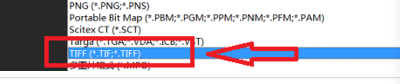
3.接着我们进行导入操作,打开cdr软件,点击导入。在打开的导入对话框中,选择刚才保存的文件。确定图片在cdr软件中之后,在点击文件选择另存为,这样就可以转化为cdr形式了。文件另存为就会看到之前的ps格式的源文件,成功的转化为cdr格式的文件。
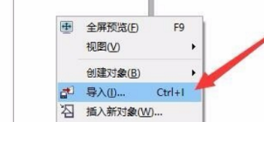
上面为大家介绍的就是ps转cdr的具体方法,操作步骤已经为大家罗列出来了,希望大家用自己的文件练手,多多操作,在实际中找到解决问题的方法,将知识融会贯通形成自己的操作习惯。也希望小编的讲解能为大家排忧解难,学会更多的ps知识,提高自己的计算机能力的同时服务于工作。
本篇文章使用以下硬件型号:联想小新Air15;系统版本:win10;软件版本:Adobe Photoshop CC 2017。
点击观看视频教程

CDR-对象菜单-转曲/轮廓转对象
立即学习新手入门69171人已学视频时长:04:55
特别声明:以上文章内容仅代表作者wanrong本人观点,不代表虎课网观点或立场。如有关于作品内容、版权或其它问题请与虎课网联系。
相关教程
相关知识
500+精品图书
20G学习素材
10000+实用笔刷
持续更新设计模板























